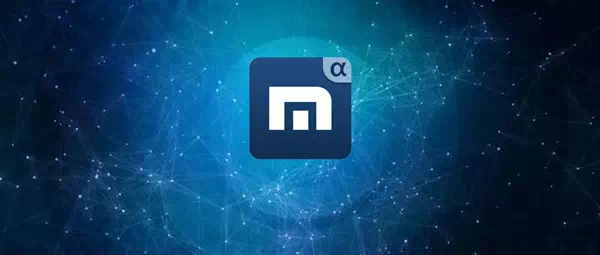ນີ້ແມ່ນລິ້ງເພື່ອດາວໂຫລດເວີຊັນຫຼ້າສຸດຂອງ ໂຄງການ GeekBench ເພື່ອວັດແທກປະສິດທິພາບຄອມພິວເຕີ.
ມີຫຼາຍວິທີທີ່ຈະກວດສອບຄວາມສາມາດຂອງຄອມພິວເຕີທັງສອງລະບົບປະຕິບັດການ (Windows 10 - Windows 11). ທ່ານສາມາດເປີດຫນ້າກ່ຽວກັບຄອມພິວເຕີຂອງທ່ານ, ເຄື່ອງມືການວິນິດໄສ Direct X, ຫຼືນໍາໃຊ້ຄໍາຮ້ອງສະຫມັກຂໍ້ມູນລະບົບພາກສ່ວນທີສາມເພື່ອເກັບກໍາຂໍ້ມູນກ່ຽວກັບຄອມພິວເຕີຂອງທ່ານ.
ຫຼືປະຕິບັດຕາມຄໍາແນະນໍານີ້ເພື່ອວິທີການກວດສອບສະເປັກຂອງ PC ໃນ Windows 11
ແນວໃດກໍ່ຕາມ, ຖ້າທ່ານຮູ້ແລ້ວກ່ຽວກັບຮາດແວທີ່ຕິດຕັ້ງຢູ່ໃນອຸປະກອນຂອງທ່ານ, ແຕ່ຕ້ອງການກວດເບິ່ງຄວາມສາມາດເຕັມທີ່ຂອງມັນບໍ? ໃນກໍລະນີດັ່ງກ່າວ, ທ່ານຈໍາເປັນຕ້ອງໄດ້ນໍາໃຊ້ຊອບແວ benchmarking ຄອມພິວເຕີ.
ມາດຕະຖານແລະມາດຕະຖານແມ່ນບາງສິ່ງບາງຢ່າງທີ່ຊ່ວຍປຽບທຽບອຸປະກອນທີ່ແຕກຕ່າງກັນໃນຕະຫຼາດ. ຊອບແວ Benchmark ບັນທຶກປະສິດທິພາບຂອງຄອມພິວເຕີໂດຍອີງໃສ່ປະສິດທິພາບ, ພະລັງງານ, ຄຸນນະພາບ, ແລະປັດໃຈອື່ນໆຈໍານວນຫຼາຍ.
PC gamers ຍັງອີງໃສ່ຫຼາຍກ່ຽວກັບ PC benchmarking software ໃນຂະນະທີ່ປະກອບ PC ໃຫມ່. ນອກຈາກນີ້, ຜູ້ໃຊ້ສາມາດນໍາໃຊ້ເຄື່ອງມື benchmarking ຄອມພິວເຕີເພື່ອກວດກາເບິ່ງປະສິດທິພາບຂອງອຸປະກອນຫຼັງຈາກເວລາດົນນານຂອງການນໍາໃຊ້.
ດັ່ງນັ້ນ, ໃນບົດຄວາມນີ້, ພວກເຮົາຈະປຶກສາຫາລືຫນຶ່ງໃນຊອບແວ benchmarking ທີ່ດີທີ່ສຸດສໍາລັບການປະຕິບັດຮາດແວ PC, ເປັນທີ່ຮູ້ຈັກກັນດີໃນນາມ. GeekBench 5. ໃຫ້ພວກເຮົາຮູ້ຈັກກັບລາຍລະອຽດບາງຢ່າງກ່ຽວກັບໂຄງການ GeekBench 5 ສໍາລັບຄອມພິວເຕີ.
Geekbench 5 ແມ່ນຫຍັງ?

ໂຄງການ GeekBench 5 ມັນເປັນເຄື່ອງມືມາດຕະຖານສໍາລັບການວັດແທກແລະການວິເຄາະປະສິດທິພາບ PC ດ້ວຍການຄລິກປຸ່ມ. ເມື່ອປຽບທຽບກັບຊອບແວ benchmarking ອື່ນໆ, Geekbench 5 ນ້ ຳ ໜັກ ເບົາແລະງ່າຍຕໍ່ການໃຊ້.
ເນື່ອງຈາກວ່ານີ້ແມ່ນເຄື່ອງມືການປຽບທຽບ, ມັນສາມາດຊ່ວຍທ່ານໄດ້ ກໍານົດວິທີການເຮັດວຽກຂອງຄອມພິວເຕີຂອງທ່ານ ຂອງເຈົ້າເມື່ອມັນມາກັບການຈ່າຍເງິນ. ມັນຍັງຈະຊ່ວຍໃຫ້ທ່ານຮູ້ວິທີການ ປຽບທຽບຄອມພິວເຕີປະຈຸບັນຂອງທ່ານກັບອຸປະກອນຫລ້າສຸດໃນຕະຫຼາດ.
ດັ່ງນັ້ນ, ຖ້າຫາກວ່າທ່ານກໍາລັງວາງແຜນທີ່ຈະປະກອບຄອມພິວເຕີໃຫມ່ຫຼືຊື້ຄອມພິວເຕີໂນດບຸກໃຫມ່, ທ່ານສາມາດນໍາໃຊ້ GeekBench ເພື່ອປຽບທຽບຄອມພິວເຕີປັດຈຸບັນຂອງເຈົ້າກັບເຄື່ອງໃໝ່. ຫຼັງຈາກການທົດສອບ, ມັນສະແດງໃຫ້ທ່ານມີ plethora ຂອງສິ່ງທີ່ກ້າວຫນ້າທີ່ພຽງແຕ່ປະກອບອາຊີບສາມາດອ່ານໄດ້.
ຄຸນສົມບັດຂອງ Geekbench 5
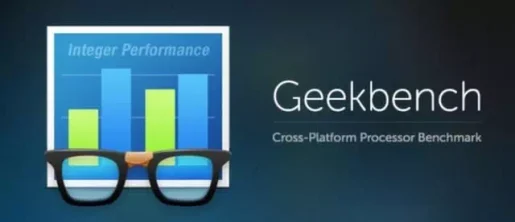
ຕອນນີ້ເຈົ້າຄຸ້ນເຄີຍກັບຊອບແວມາດຕະຖານ Geekbench, ເຈົ້າອາດຢາກຮູ້ຄຸນສົມບັດຂອງມັນ. ດັ່ງນັ້ນ, ພວກເຮົາໄດ້ຍົກໃຫ້ເຫັນບາງລັກສະນະທີ່ດີທີ່ສຸດຂອງ Geekbench 5. ໃຫ້ພວກເຮົາຮູ້ຈັກຄຸນສົມບັດຂອງມັນ.
ການວັດແທກປະສິດທິພາບ CPUCPU)
ສະບັບລ້າສຸດຂອງໂຄງການ GeekBench , ແລະລາວ GeekBench 5 , ວັດແທກພະລັງງານຂອງໂປເຊດເຊີ (ຫນ່ວຍປະມວນຜົນກາງ) ບໍ່ວ່າຈະເປັນ single-core ຫຼື multi-core. ມັນປະຕິບັດວຽກງານການກວດສອບພະລັງງານສະເພາະ, ເຊັ່ນ: ກວດເບິ່ງອີເມວຂອງທ່ານ, ຖ່າຍຮູບ, ແລະຫຼິ້ນດົນຕີ.
ການປຽບທຽບປະສິດທິພາບ GPU
ນອກຈາກການວັດແທກໂປເຊດເຊີ (CPU), ມັນທົດສອບ Geek Bench 5 ນອກຈາກນັ້ນ, ພະລັງງານຂອງ GPU ຂອງທ່ານກັບ APIs OpenCL و CUDA و ໂລຫະ. ມັນທົດສອບຄວາມສາມາດອັນເຕັມທີ່ຂອງ PC ຂອງທ່ານສຳລັບການຫຼິ້ນເກມ, ການປະມວນຜົນຮູບພາບ ແລະການແກ້ໄຂວິດີໂອ.
ສະຫນັບສະຫນູນຫຼາຍເວທີ
ອອກແບບ Geek Bench 5 ສໍາລັບການປຽບທຽບຂ້າມເວທີ. ນີ້ຫມາຍຄວາມວ່າທ່ານສາມາດປຽບທຽບການປະຕິບັດລະບົບຂອງທ່ານໃນທົ່ວຮາດແວ, ລະບົບປະຕິບັດການ, ແລະສະຖາປັດຕະຍະກໍາຂອງໂປເຊດເຊີ.
ຕົວທ່ອງເວັບ Geekbench
ກະກຽມ ຕົວທ່ອງເວັບ Geekbench ມັນເປັນຄຸນສົມບັດທີ່ອະນຸຍາດໃຫ້ທ່ານສາມາດແບ່ງປັນຮ້ານຄອມພິວເຕີຂອງທ່ານກັບຜູ້ໃຊ້ອື່ນໆ. ທ່ານຍັງສາມາດໃຊ້ຄຸນສົມບັດນີ້ເພື່ອຕິດຕາມຜົນໄດ້ຮັບທັງຫມົດຂອງທ່ານໃນບ່ອນດຽວ. ທ່ານຈໍາເປັນຕ້ອງສ້າງບັນຊີເພື່ອໃຊ້ຕົວທ່ອງເວັບ GeekBench.
ການໂຕ້ຕອບຜູ້ໃຊ້ທີ່ຍິ່ງໃຫຍ່
ເມື່ອປຽບທຽບກັບຊອບແວມາດຕະຖານອື່ນໆໃນ PC, GeekBench 5 ມີການໂຕ້ຕອບຜູ້ໃຊ້ທີ່ສະອາດແລະນ້ໍາຫນັກເບົາ. ຕົວຢ່າງ, ມັນສະແດງຜົນໄດ້ຮັບແບບດຽວແລະຫຼາຍແກນໃນຫນ້າຈໍຫລັກ, ເຮັດໃຫ້ມັນງ່າຍຕໍ່ການເຂົ້າເຖິງຜົນໄດ້ຮັບທຸກຄັ້ງທີ່ຕ້ອງການ.
ເຫຼົ່ານີ້ແມ່ນບາງລັກສະນະທີ່ດີທີ່ສຸດ Geek Bench 5. ນອກຈາກນັ້ນ, ມັນມີຫຼາຍລັກສະນະທີ່ທ່ານສາມາດສໍາຫຼວດໃນຂະນະທີ່ການນໍາໃຊ້ໂຄງການໃນ PC ຂອງທ່ານ.
ດາວໂຫລດ GeekBench 5 ເພື່ອວັດແທກປະສິດທິພາບຄອມພິວເຕີ
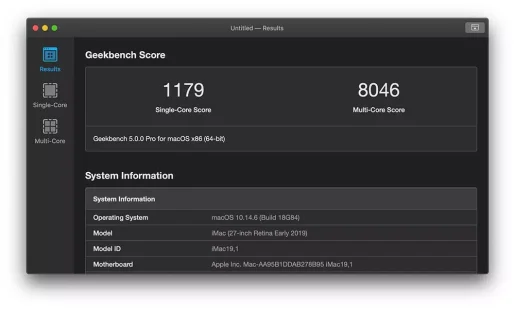
ໃນປັດຈຸບັນທີ່ທ່ານມີຄວາມຄຸ້ນເຄີຍກັບຊອບແວ Geekbench 5 ຢ່າງສົມບູນ, ທ່ານອາດຈະຕ້ອງການດາວໂຫລດແລະຕິດຕັ້ງຊອບແວໃນ PC ຂອງທ່ານ.
ກະລຸນາຮັບຊາບວ່າ GeekBench ແມ່ນມີຢູ່ໃນສອງລຸ້ນ (ຟຣີ – ຈ່າຍ).
ສະບັບຟຣີຈະທົດສອບບາງສ່ວນຂອງຄອມພິວເຕີເທົ່ານັ້ນ. ແລະເພື່ອປົດລັອກທ່າແຮງອັນເຕັມທີ່ຂອງ Geekbench 5, ທ່ານຈໍາເປັນຕ້ອງຊື້ລະຫັດໃບອະນຸຍາດ. ອີກທາງເລືອກ, ທ່ານສາມາດເລືອກການທົດລອງຟຣີທີ່ບໍລິສັດສະເຫນີ.
ພວກເຮົາໄດ້ແບ່ງປັນລິ້ງຂອງ Geekbench 5 ເວີຊັນຫຼ້າສຸດ. ໄຟລ໌ທີ່ແບ່ງປັນໃນແຖວຕໍ່ໄປນີ້ແມ່ນບໍ່ມີໄວຣັສ ຫຼື malware ແລະປອດໄພສົມບູນທີ່ຈະດາວໂຫລດ ແລະໃຊ້. ດັ່ງນັ້ນ, ໃຫ້ເຮົາໄປທີ່ການເຊື່ອມຕໍ່ດາວໂຫຼດໄດ້.
- ດາວໂຫລດ Geekbench 5 ສໍາລັບ Windows (ຕິດຕັ້ງແບບອອບລາຍ).
- ດາວໂຫລດ Geekbench 5 ສໍາລັບ Mac (ຕິດຕັ້ງແບບອອບລາຍ).
ວິທີການຕິດຕັ້ງ Geekbench 5 ໃນ PC
ດີ, ມັນຕິດຕັ້ງ Geekbench 5 ງ່າຍຫຼາຍ, ໂດຍສະເພາະໃນ Windows. ທໍາອິດ, ດາວນ໌ໂຫລດຕົວຕິດຕັ້ງ GeekBench 5 ໂດຍບໍ່ມີການເຊື່ອມຕໍ່ອິນເຕີເນັດທີ່ພວກເຮົາແບ່ງປັນໃນສາຍທີ່ຜ່ານມາ.
ເມື່ອດາວໂຫຼດແລ້ວ, ໃຫ້ຄລິກສອງຄັ້ງໃສ່ໄຟລ໌ທີ່ສາມາດປະຕິບັດໄດ້ ແລະປະຕິບັດຕາມຄໍາແນະນໍາໃນຫນ້າຈໍເພື່ອສໍາເລັດການຕິດຕັ້ງ. ເມື່ອຕິດຕັ້ງແລ້ວ, ເປີດ Geekbench 5 ແລະດໍາເນີນການທົດສອບຢ່າງເຕັມທີ່.
ແລະນັ້ນແມ່ນມັນແລະນີ້ແມ່ນວິທີທີ່ທ່ານສາມາດດາວໂຫລດແລະຕິດຕັ້ງ Geekbench 5 ໃນ PC ຂອງທ່ານ.
ທ່ານອາດຈະສົນໃຈໃນ:
- 10 ໂປຣແກມທີ່ດີທີ່ສຸດໃນການຕິດຕາມ ແລະວັດແທກອຸນຫະພູມ CPU ສໍາລັບ PC ໃນ Windows 10
- ວິທີກວດສອບຂະ ໜາດ, ປະເພດແລະຄວາມໄວຂອງ RAM ໃນ Windows
- ຮຽນຮູ້ຄວາມແຕກຕ່າງລະຫວ່າງໂປເຊດເຊີ x86 ແລະ x64
- ວິທີດາວໂຫຼດແລະຕິດຕັ້ງໄດເວີສໍາລັບອຸປະກອນ Dell ຈາກເວັບໄຊທ official ທາງການ
- ວິທີການຊອກຫາເລກລໍາດັບຂອງຄອມພິວເຕີ
- ດາວໂຫລດ Driver Genius ເວີຊັນລ້າສຸດສໍາລັບ Windows PC
ພວກເຮົາຫວັງວ່າທ່ານພົບເຫັນບົດຄວາມນີ້ເປັນປະໂຫຍດໃນການຮູ້ວິທີການດາວນ໌ໂຫລດແລະຕິດຕັ້ງ Geekbench 5 ໃນ PC. ແບ່ງປັນຄວາມຄິດເຫັນແລະປະສົບການຂອງທ່ານກັບພວກເຮົາໃນຄໍາເຫັນ.